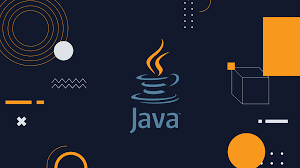charles抓包工具是基于HTTP请求中间人代理,通过和服务端、客户端建立通信将客户端的请求数据发送服务器,并将响应数据传输给客户端,实现抓包记录。
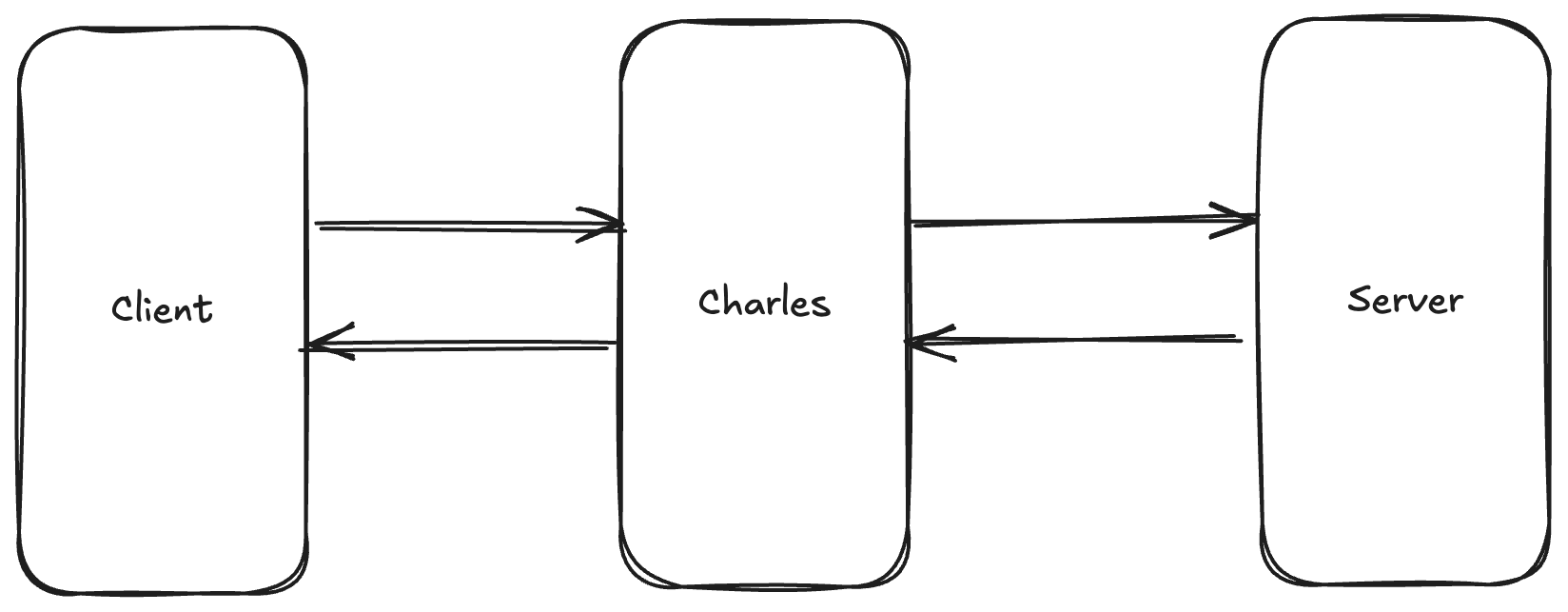
charles同样有些功能也是需要收费的,但是市面上破解的很多(自行搜索即可),对macOS用户也比较友好,可以尝试用用感觉一下
下载安装 {#下载安装}
charles支持windows、macOS、linux等多个版本
进入charles的官网https://www.charlesproxy.com,进入 DownloadTab页,可以看到下面有多个系统版本可供下载,选择适合自己系统的点击,即可下载。
最下面还展示了下载firefox插件,意思是firefox旧版本可能会需要下载charles的插件来支持抓包,新版本就不需要下载了,大家可以根据自己的环境进行配置。这里作者是macOS,就安装了mac版,以下内容都以mac版charles作为基础,windows基本一样。
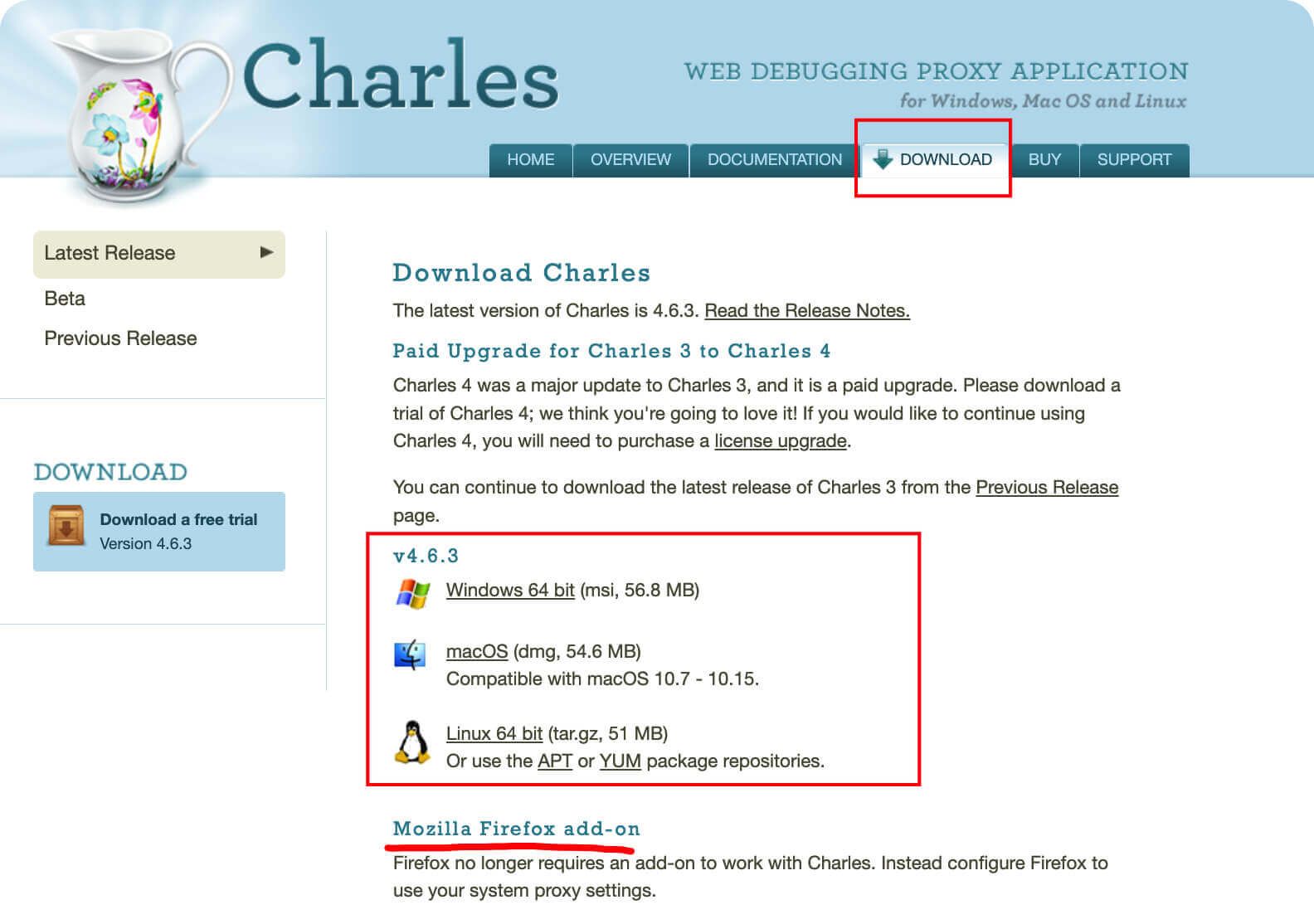
面板介绍 {#面板介绍}
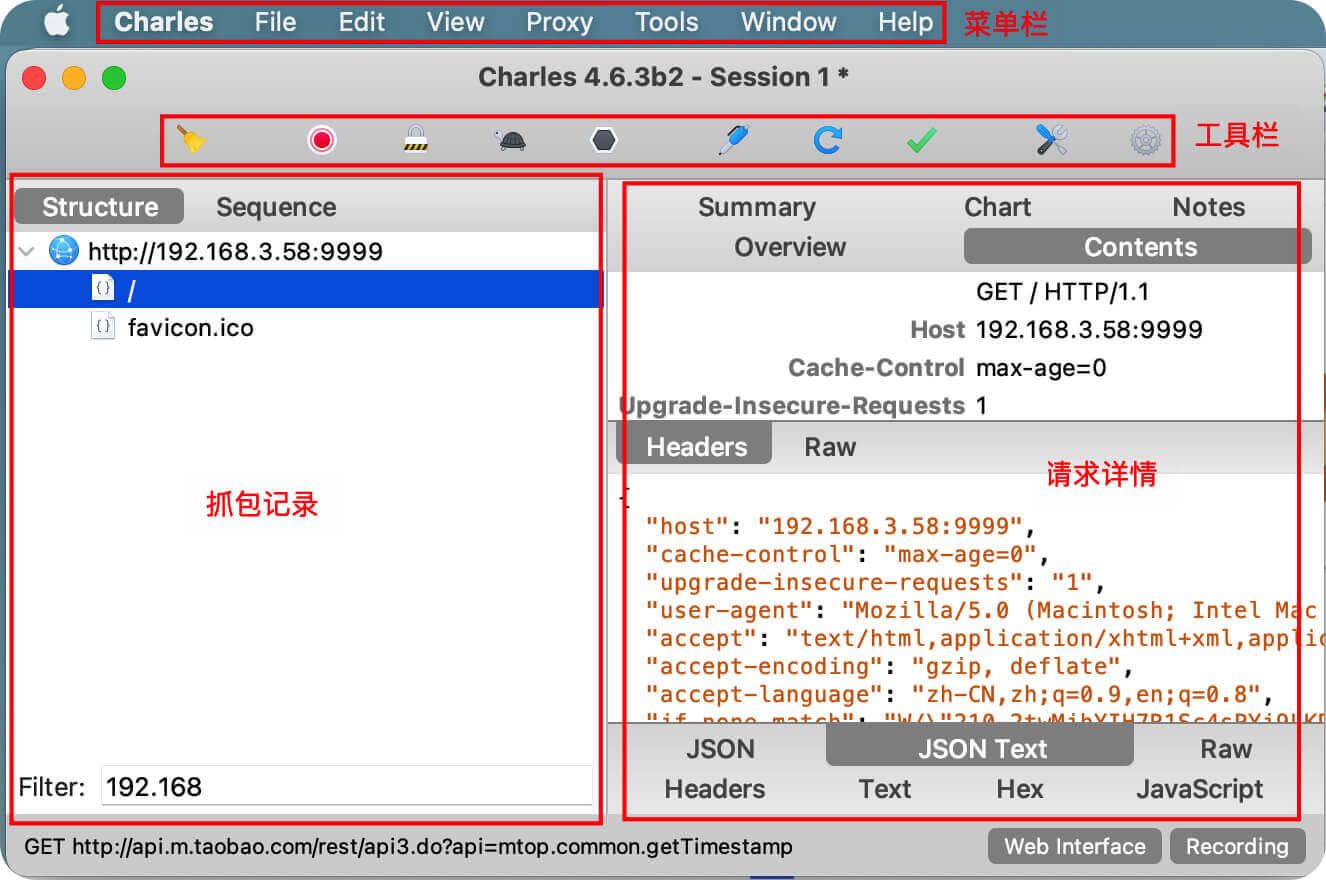
可以将charles的分为以下几个模块:
- 菜单栏:一些全局相关的配置,如:偏好设置、记录显示与编辑、记录展示方式、代理配置、常用的工具、帮助等等
- 工具栏:快捷设置菜单,如:清除记录、开关记录、开启弱网、断点设置、执行请求、重新请求等等
- 抓包记录:显示抓包的记录,可以以域名归类记录也可以按请求顺序展示记录,单击会显示右侧的详情面板,右击有一些菜单功能
- 请求详情:请求详情来显示当前请求的具体信息,如:请求头、响应主体、请求主体、TLS、Timing(一些请求连接时间)、size、状态码等等信息,还可以用不同类型格式查看请求或响应内容
接下来分别具体讲讲每个模块的使用
菜单栏 {#菜单栏}
菜单栏相对来说比较重要,它来控制charles全局,可以导入导出记录、设置记录查看方式、设置代理(重要)、常用工具、证书安装等等
- File :可以导入导出记录,文件会以
.chls后缀保存,这种功能可以将记录发给别人查看比较方便 - Edit:复制粘贴记录,查找记录(可以根据正则,查找范围多个维度进行查找,比较好用),当然这些功能都有对应的快捷键,当熟悉以后就不需要这么麻烦了
- View :一些和查看记录的配置有关
- 设置以
Structure(用域名归纳请求,类似于嵌套文件夹,个人喜欢这种风格的)和Sequence(请求顺序)来显示记录,推荐使用Structure,这个设置可以直接在记录面板点击即可 - 高亮或者聚焦(会将其他请求折叠进一个文件夹)某个具体的请求,方便调试
- 自定义请求的请求或响应的查看方式(不怎么用)
- 设置以
- Proxy (重要):用来设置代理、网速、HTTPS、断点、DNS等等功能
- Start Throttling & Throttle Setting:用来模拟网速,弱网测试比较方便
- Enable Breakpoints & Breakpoints Settings:用来设置断点请求,可以根据不同的域名、路径、请求方法等多个维度来设置,比较实用
- Proxy Setting:用来设置HTTP、Socket代理,也可以设置系统代理。默认HTTP Proxy代理监听端口为8888,可以修改如7777。macOS可以设置启动设置为系统代理(目前高版本window都会默认设置为系统代理),默认这些都是开启的
- Reverse Proxy:反向代理,可以将本地的请求反向代理到其他请求
- DNS Setting:配置DNS
- Access Control Setting:用来配置局域网中的其他机器代理规则,可以配置哪些ip允许代理,默认会允许所有ip代理的
- Tools :一些请求相关配置工具,如:阻塞cookie、请求拦截代理、请求rewrite、执行请求等等功能
- Block Cookie:阻塞请求的cookie,可以自定义匹配地址来阻塞,下图模拟了当请求
http://192.168.3.58:9999/cookiecookie会被拦截,而http://192.168.3.58:9999则不会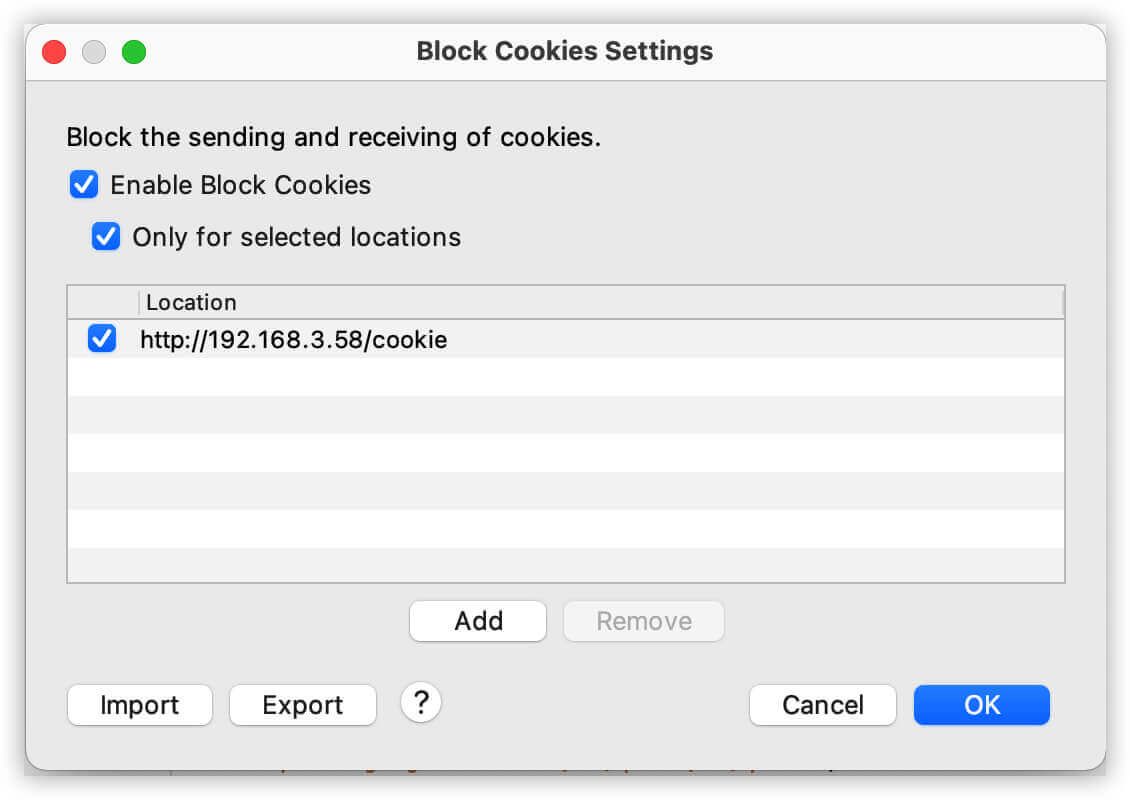
- Map Remote & Map Local & Rewrite:用来拦截请求可以代理到其他地址也可以返回本地的文件等等,自己可以试试
- Block List & Allow List:阻塞和允许指定的请求
- Compose & Repeat:可以手动用charles来执行某个请求,可以指定并发数
- Block Cookie:阻塞请求的cookie,可以自定义匹配地址来阻塞,下图模拟了当请求
- help :用来安装证书,配置https的
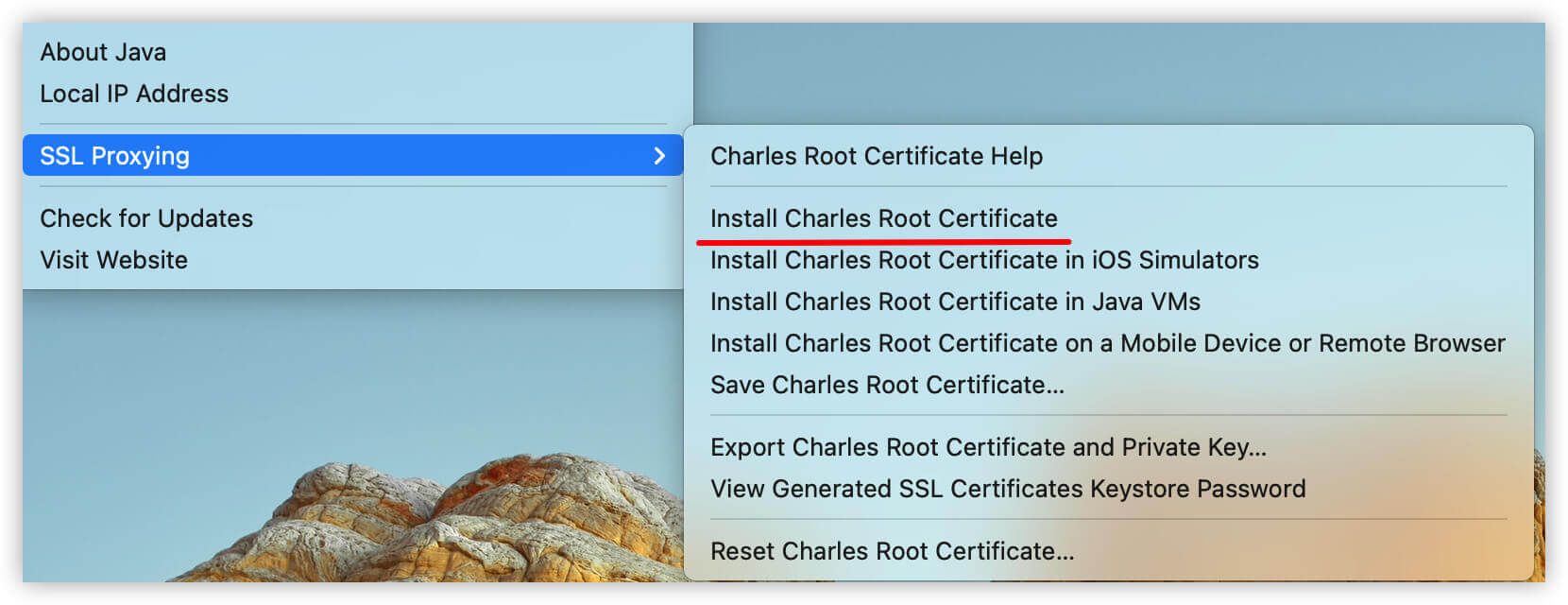
工具栏 {#工具栏}
工具栏主要是一些快捷设置菜单栏,如:清除记录、开关抓包、ssl开关、网速配置、断点设置、手动请求、重新请求、一些配置等等,基本上在菜单栏已经介绍的差不多了,这里自己手动操作一遍就可以了
抓包记录 {#抓包记录}
抓包记录是用来记录抓包的记录的,可以根据域名来归纳记录也可以使用请求顺序的方式展示记录,推荐使用域名归纳方式方便调试,一目了然;底部的 Filter可以简单的过滤抓包记录,其他的高亮、聚焦展示前面已经讲过了。 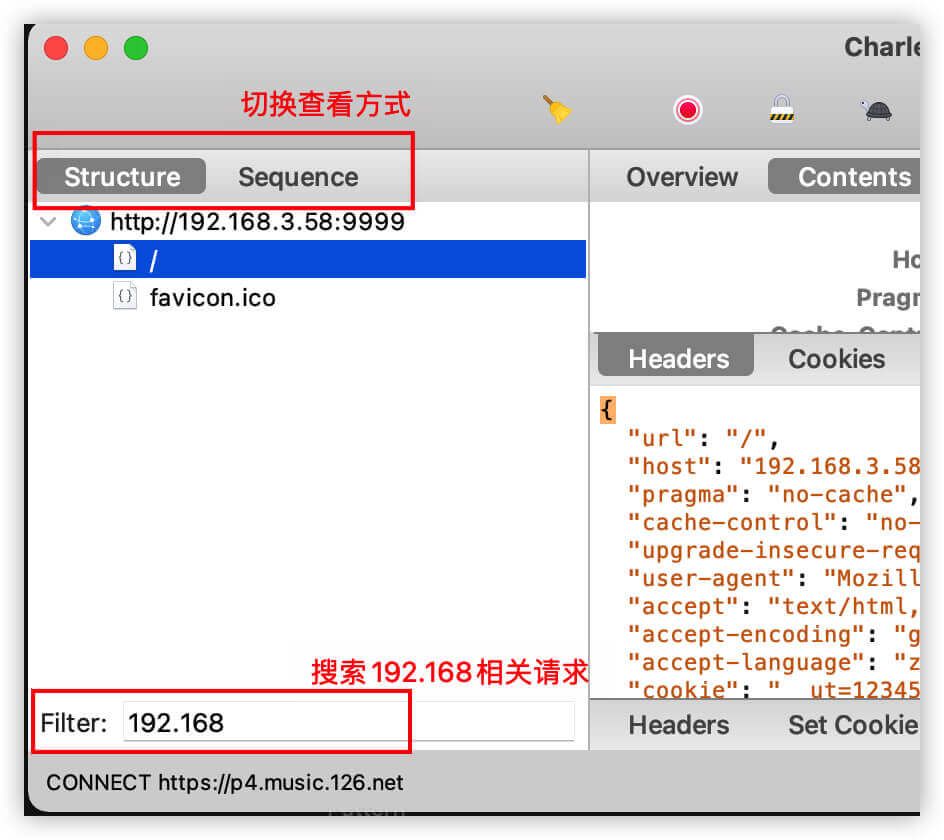
抓包详情 {#抓包详情}
抓包详情通常就是我们用来分析返回来的内容和一些请求信息等,前端可以根据请求相关时间做一些优化
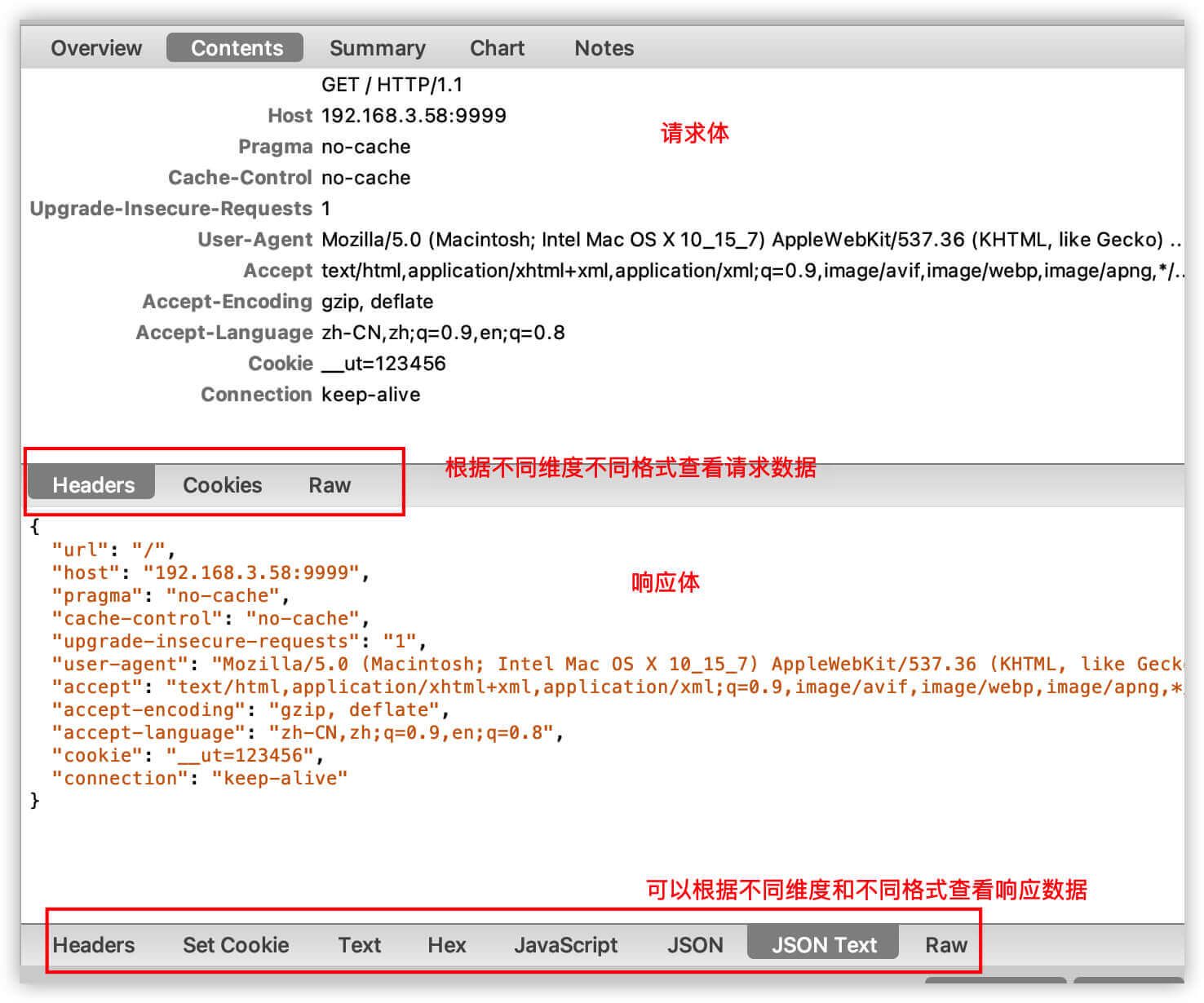
请求代理与篡改 {#请求代理与篡改}
请求代理与篡改可以参考菜单栏 Tools中的 Map Remote & Map Local & Rewrite等几个来调试,非常简单,这里就不介绍了
断点调试 {#断点调试}
开启断点调试的条件:1.要勾选 Enable Breakpoint 2.需要在 Breakpoint Setting中勾选启用并且需要填写需要断点的域名,设置前面已经介绍了,忘记的可以前面查看。那么打了断点一般用来做什么,可以模拟请求时长、修改请求体和响应体等等。
这里设置断点 http://192.168.3.58,当请求是这个域名时,就是命中断点,刷新浏览器发现已经命中断点
- 当前请求断点,查看请求体,也可以编辑请求内容
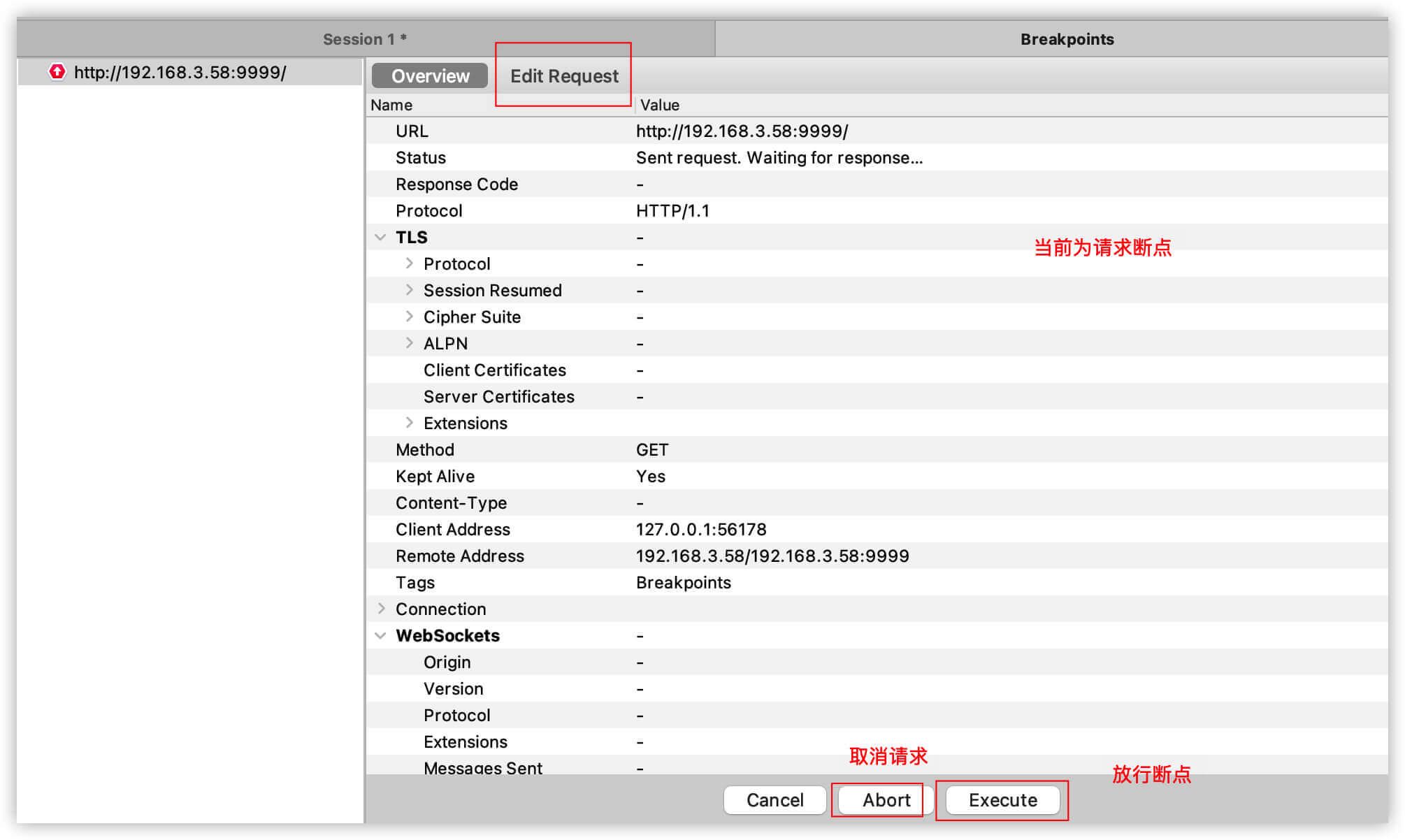
- GET请求手动添加两个字段,点击
Execute执行下一步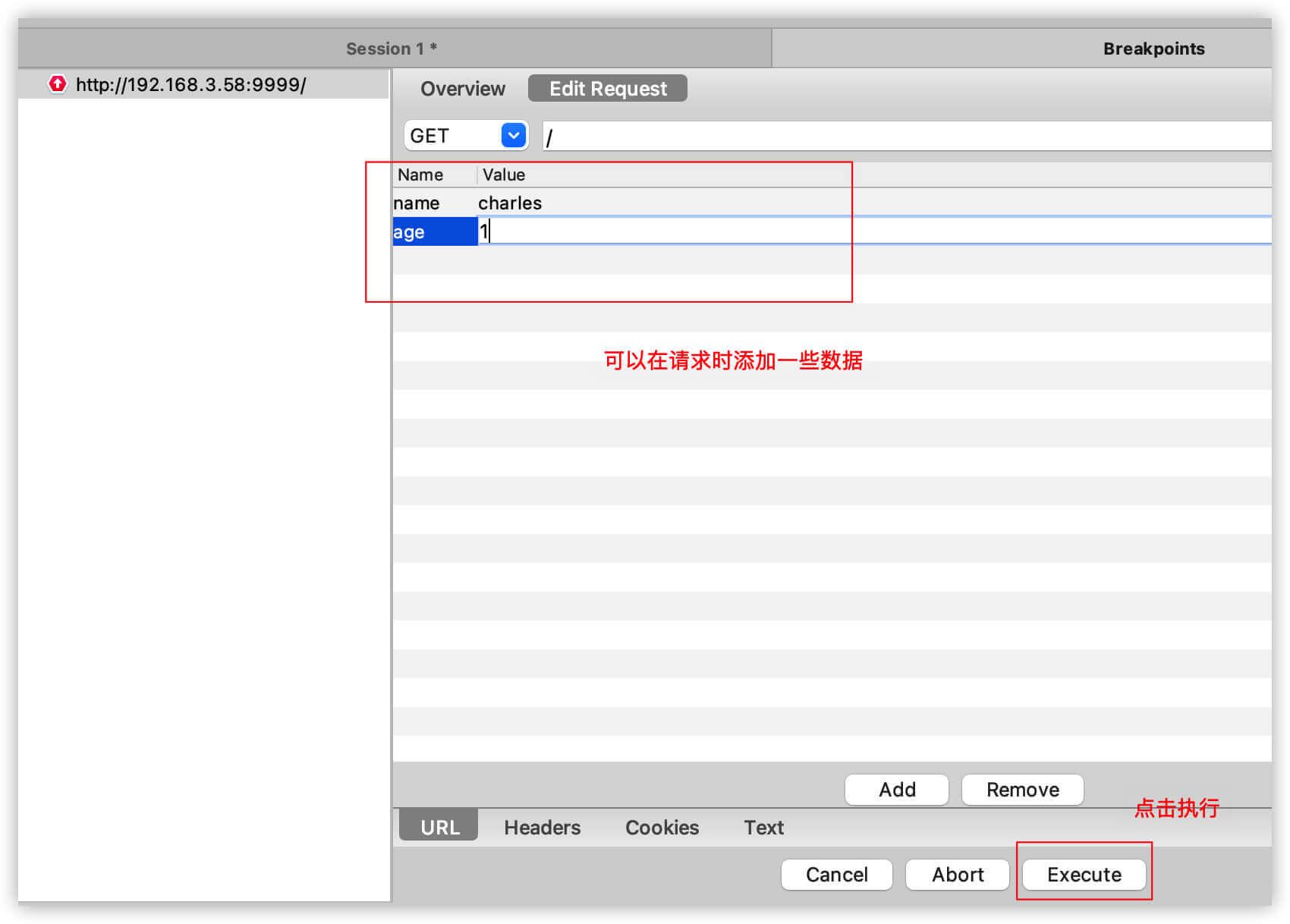
- 当前为响应断点,可以看到刚刚添加的两个字段已经带上了,现在也可以编辑响应内容了
- 编辑响应内容,删除了原来的返回数据,自定义一条数据
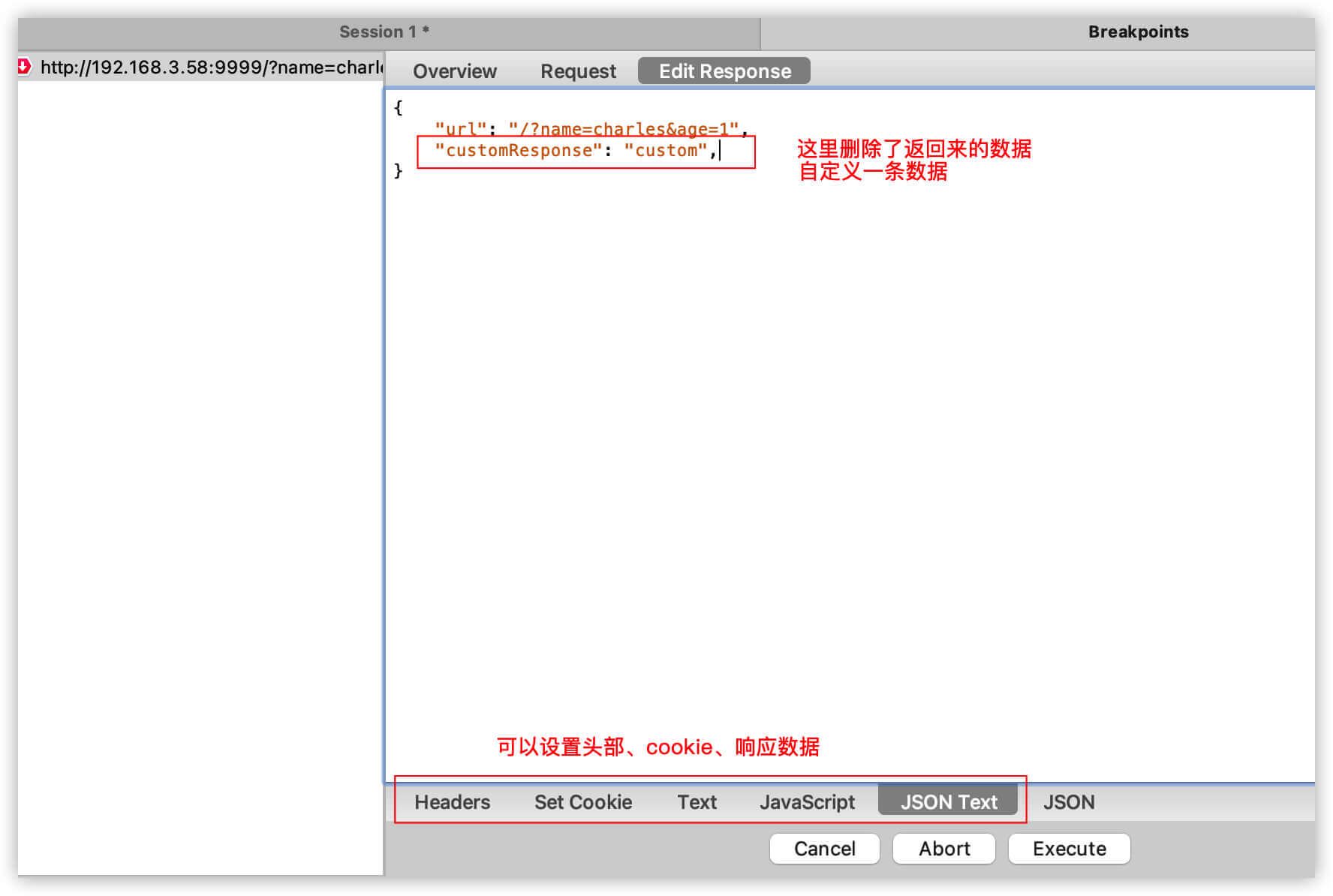
- 查看浏览器内容已经经结果修改了
以上就是断点调试的基本使用,其他的可以根据自己的需求进行配置即可
弱网测试 {#弱网测试}
charles可以模拟不同的网络环境,很方便进行网速相关的测试如:超时、断网等等。这一点相比fiddler,charles内部已经内置了集中网络环境,而fiddler则需要改代码,不是很友好。
同样关于网络配置其前面已经讲述了,可以往上翻阅。需要注意的是,要开启 Start Throttle和配置 Throttle Setting。
这里没有用内置的网络环境,自定义下载速率为 5kb,已经相当慢了 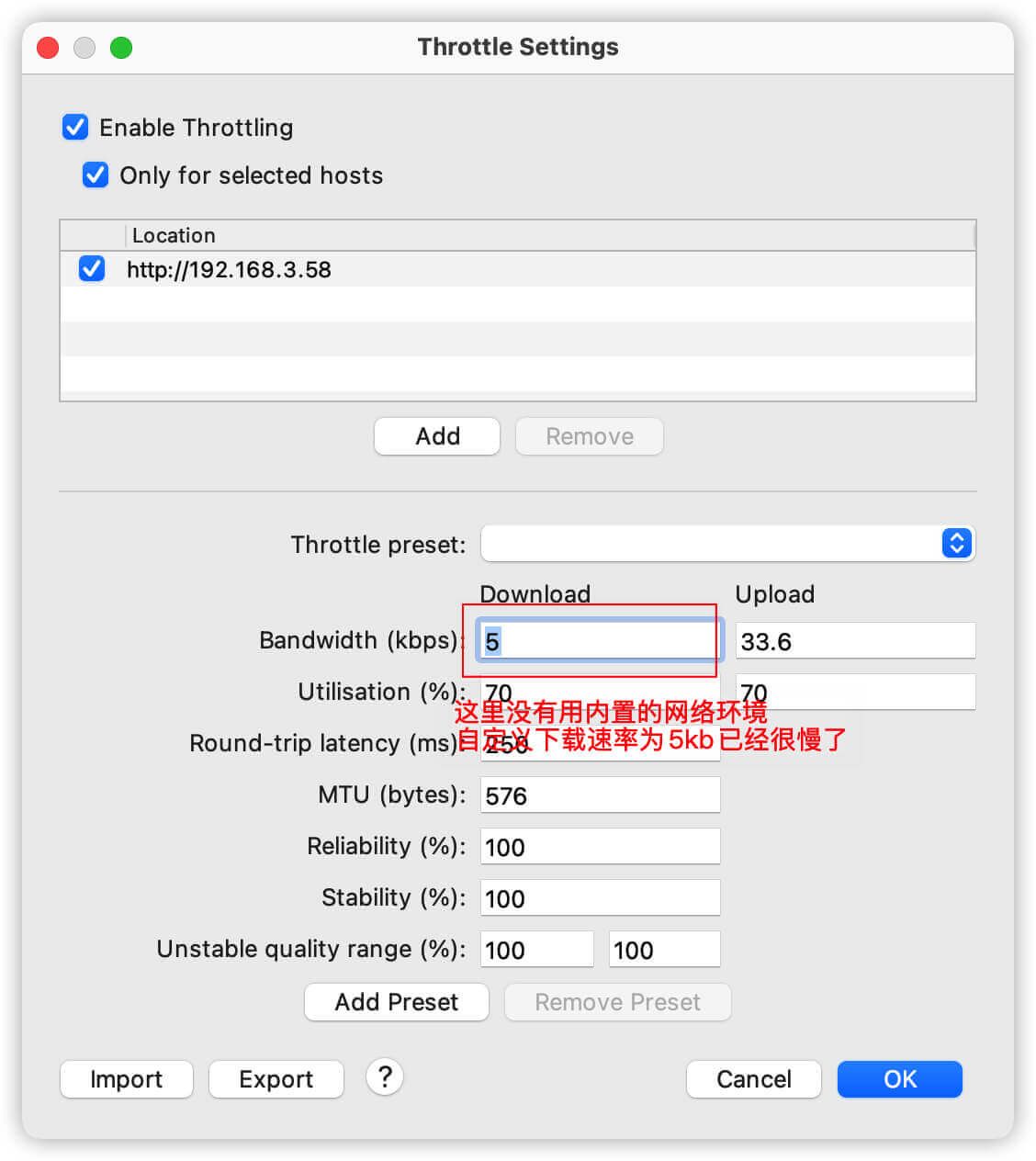
查看本地请求4s才完成,通过修改不同的网速可以模拟不同的网络环境
配置HTTPS {#配置HTTPS}
在没有配置HTTPS下,对于HTTPS请求的请求和响应数据无法解码都是乱码,需要配置了HTTPS后才能查看解码后的内容,下图是在没有配置HTTPS的情况下,抓取 https://www.baidu.com 地址的请求,全是乱码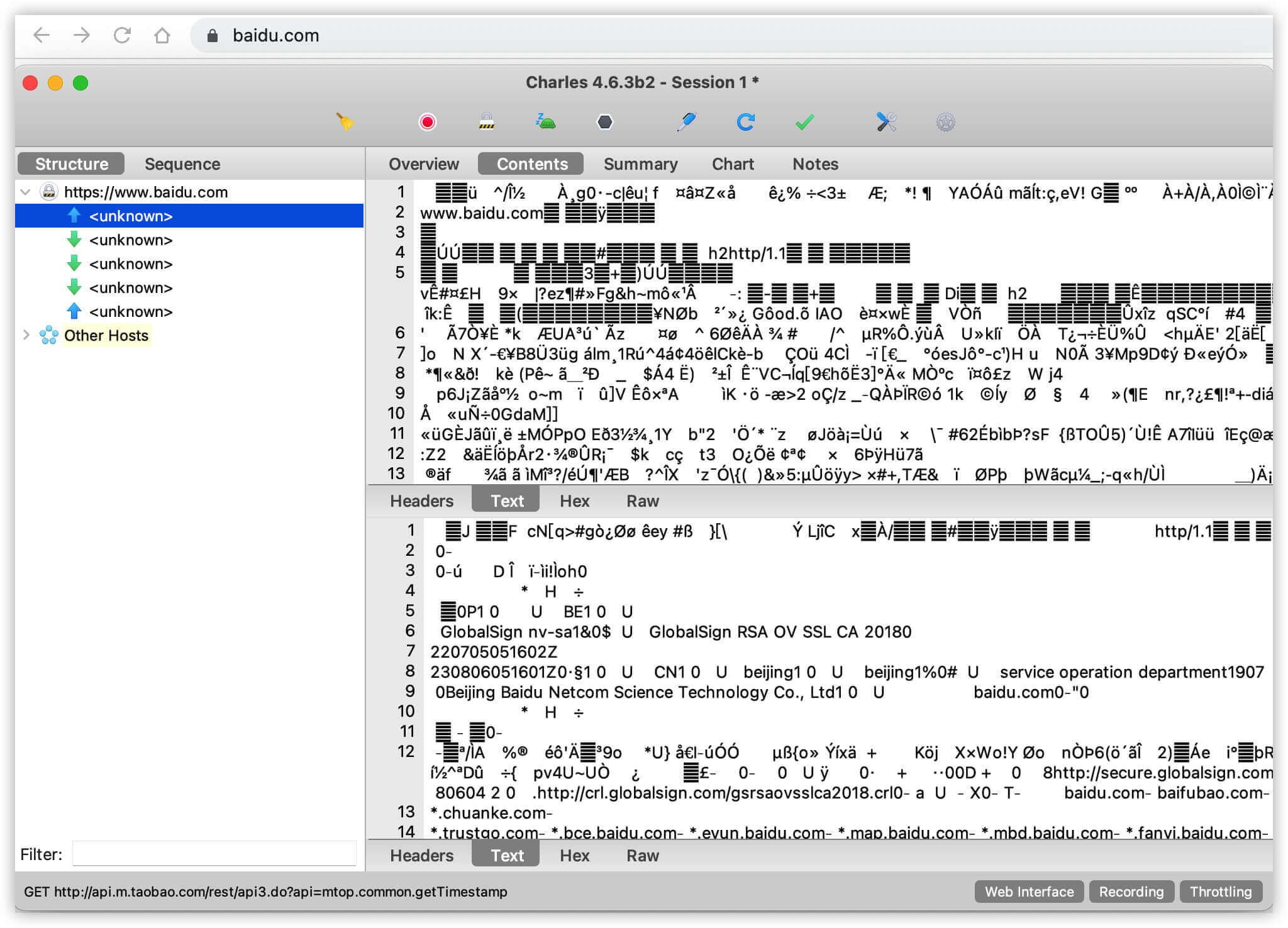
配置HTTPS步骤:
Help > SSL Proxying > Install Charles Root Certificate,系统安装charles证书并信任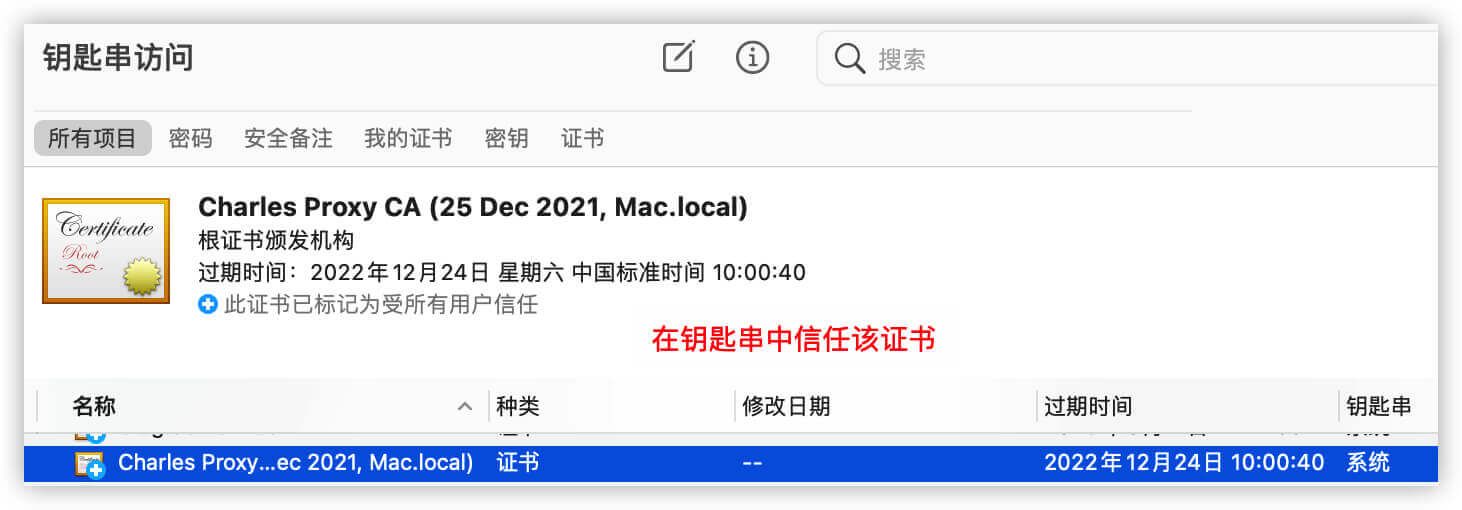
Proxy > SSL Proxying Settings > Enable SSL Proxying开启SSL Proxy,添加抓取的IP为*,端口为443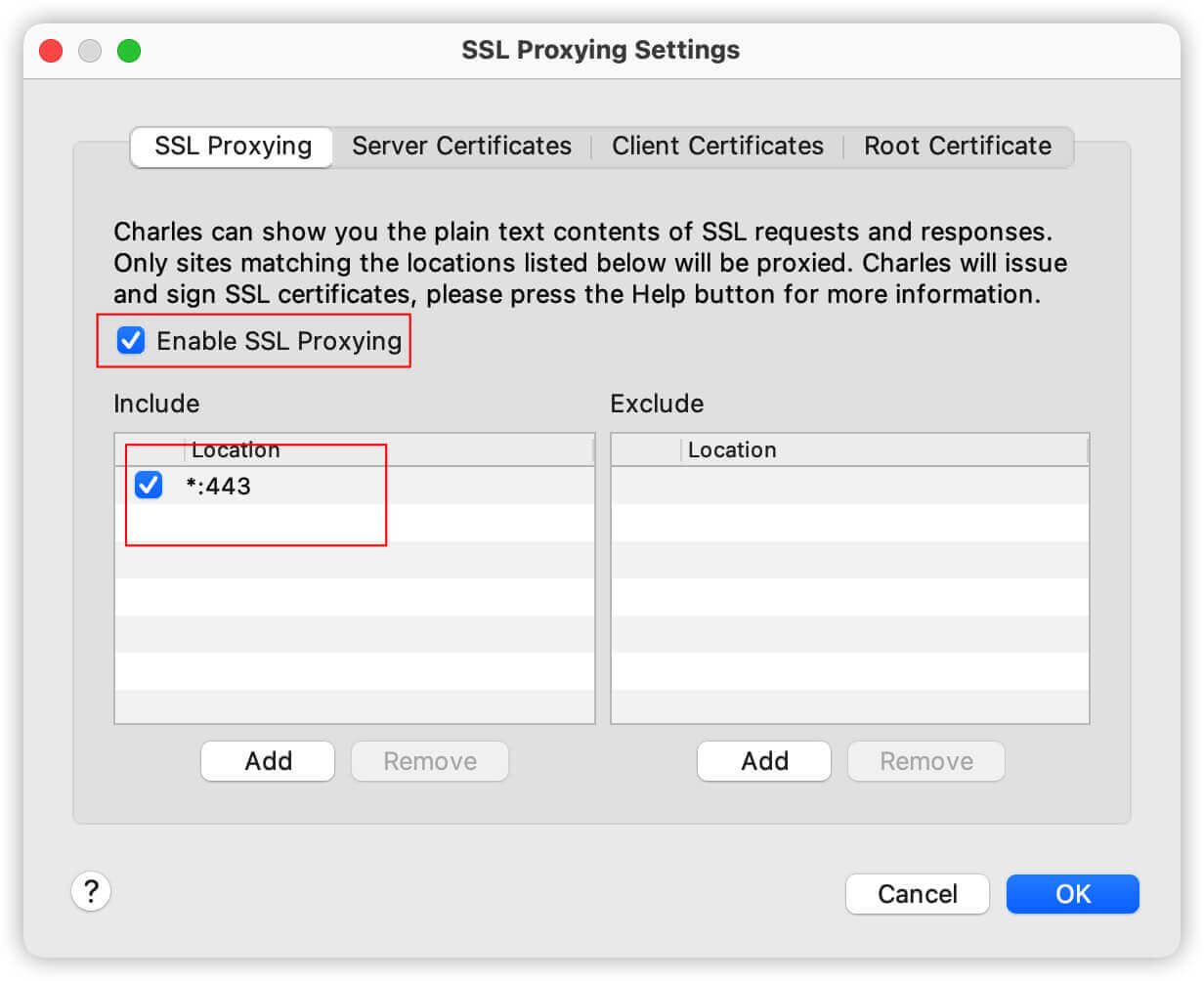
再次查看抓取的HTTPS请求,已经完美解码了
客户端抓包 {#客户端抓包}
配置客户端抓包首先需要和主机在同一局域网下,并且基于HTTPS步骤,主要步骤如下:(这里以ios为例)
- 打开Safari输入charles地址
192.168.3.58:7777(IP可在Help -> Local IP Address中查看,端口号可以在Proxy -> Proxy Settings中设置,默认是8888我,这里修改为7777),Charles 会弹出是否允许抓包当前ip(手机ip),点击允许,你也可以在Proxy > Access Control Setting中直接配置允许的ip,就不会有当前弹窗提示了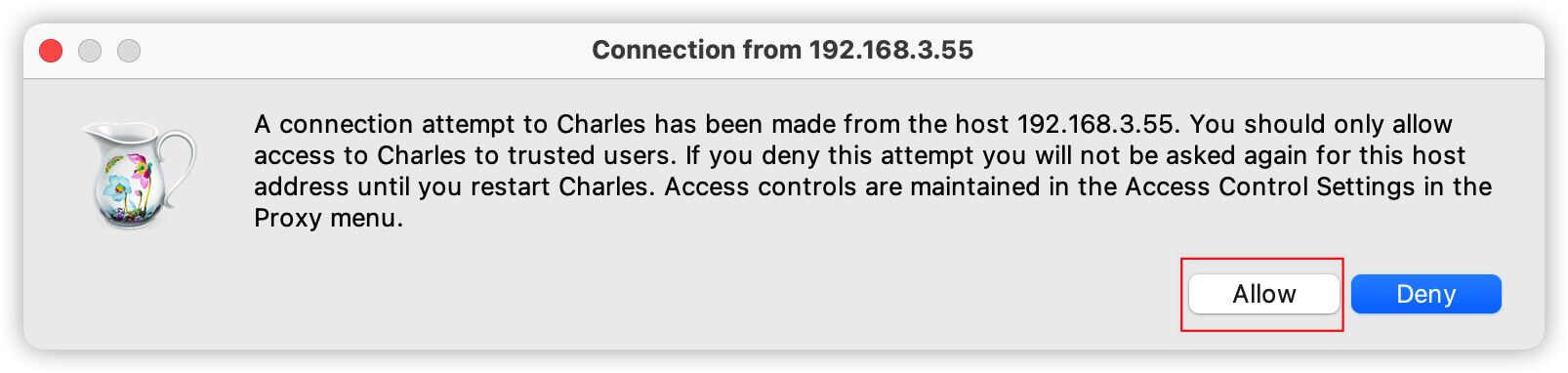
- 配置手机代理到charles
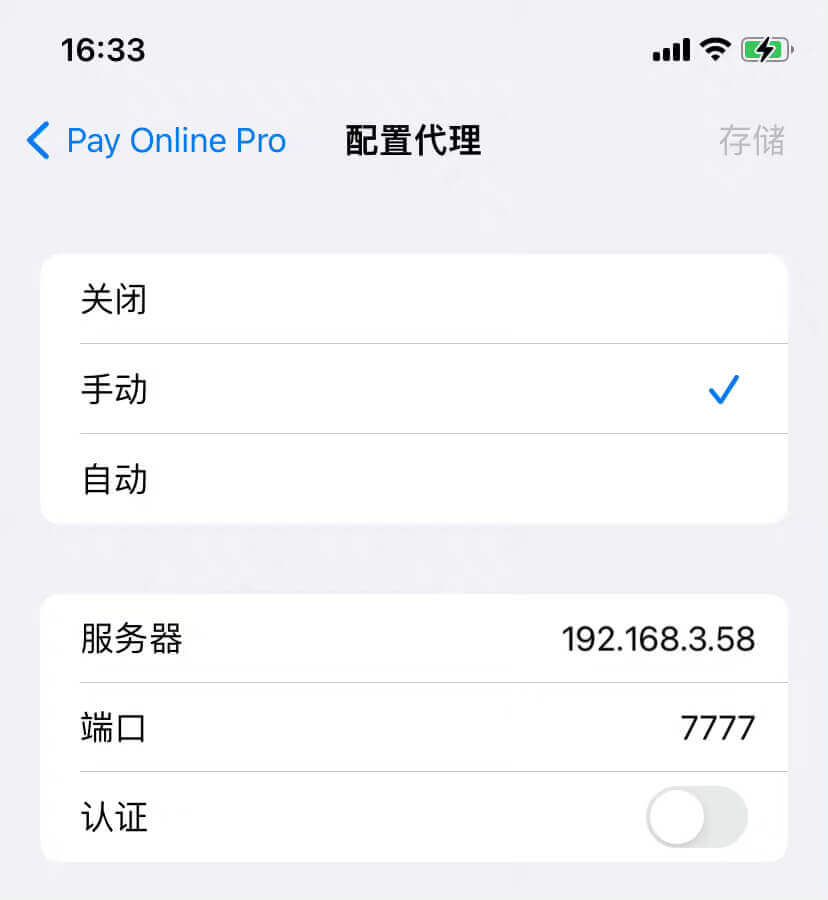
- 当前其实已经可以抓取手机包了,但是https请求还是有一些问题,因为没有在手机上安装charles证书。安装charles证书,点击
Help > SSL Proxying > Install Charles Root Certificate On a Mobile Device...点击,会弹出手机的步骤,共两步,- 手机网络代理到charles
- 手机浏览器访问
chls.pro/ssl来安装证书,上一步已经讲了配置手机代理,这里我们访问地址chls.pro/ssl来安装证书即可
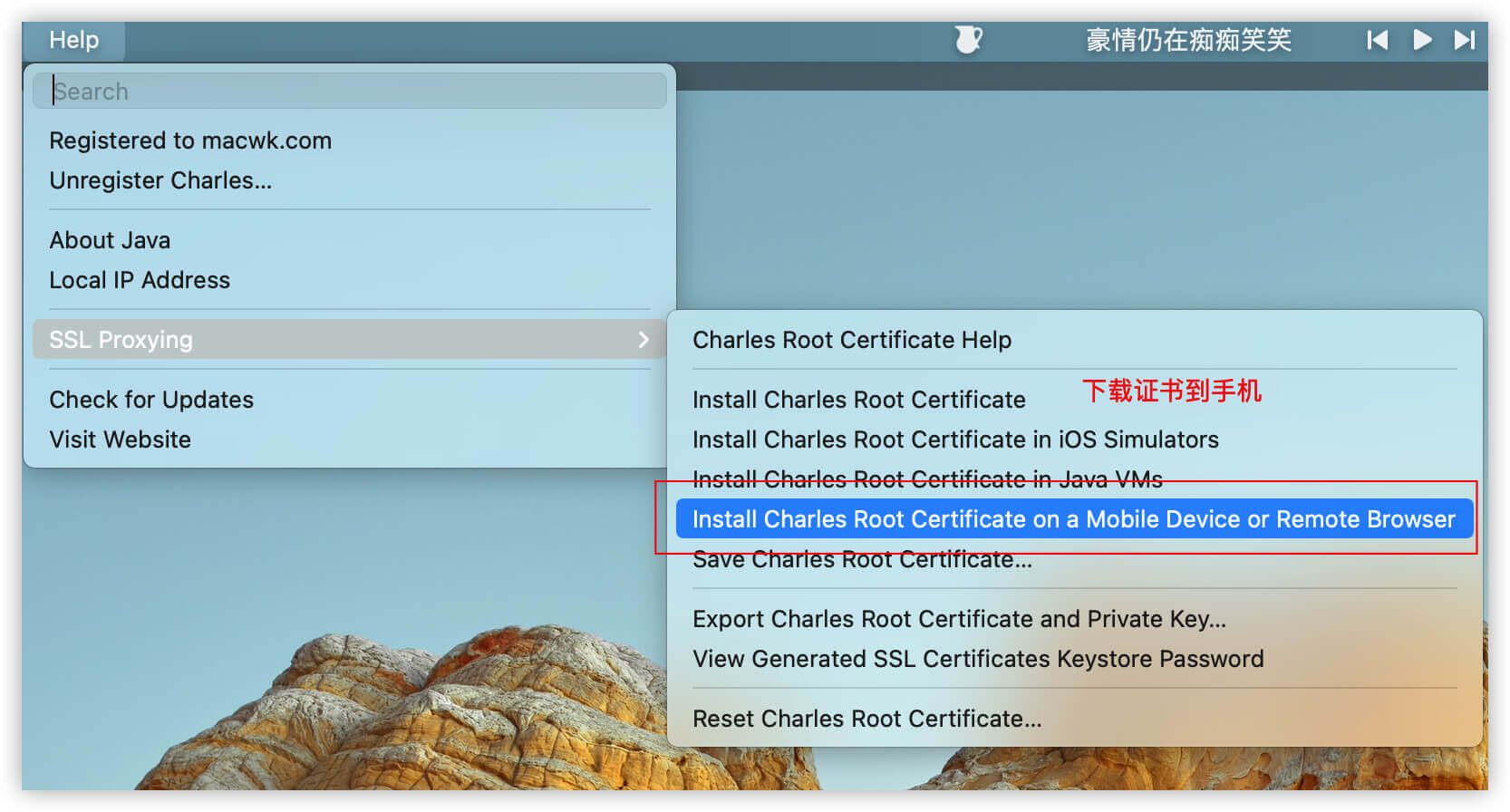
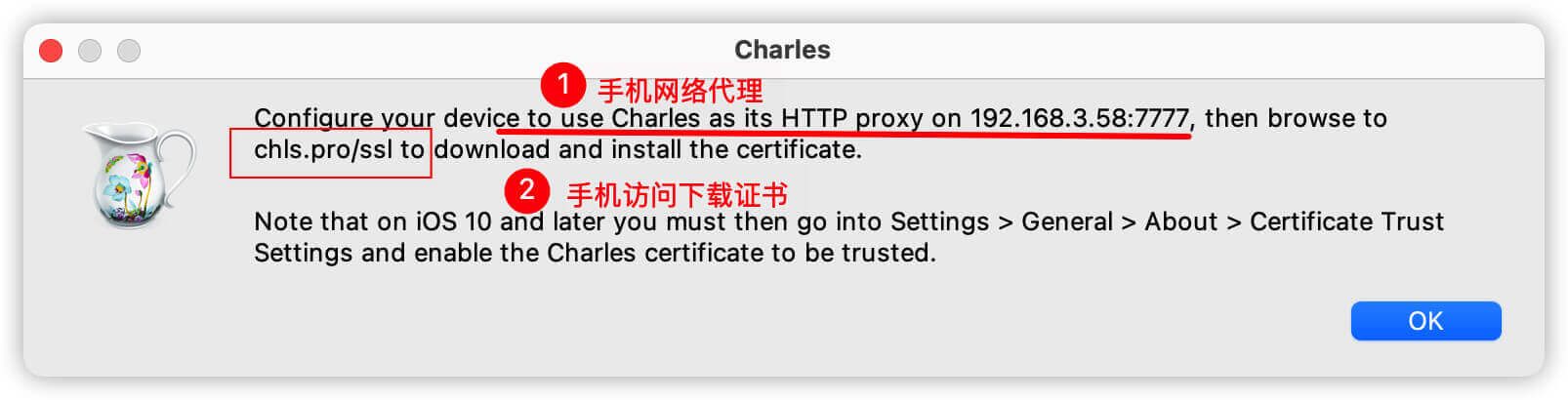
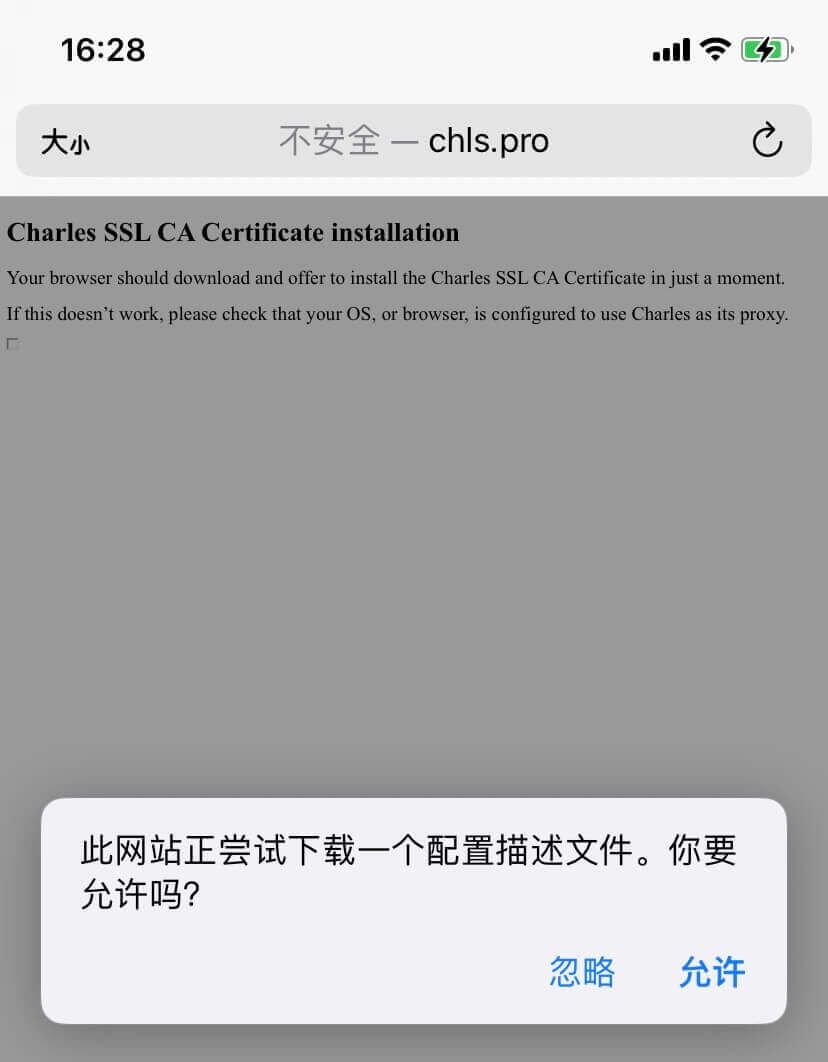
- 安装证书到系统,需要信任证书,输入手机密码等等,一直下一步即可
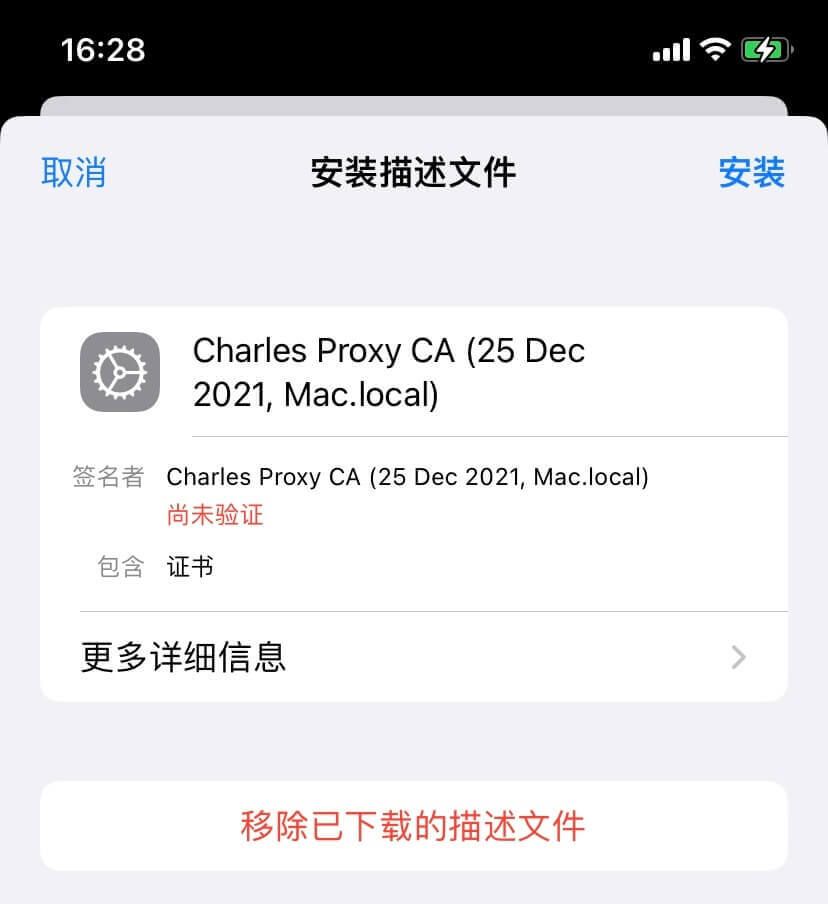
- 在
关于手机 > 证书 > 信任证书信任刚刚添加的证书
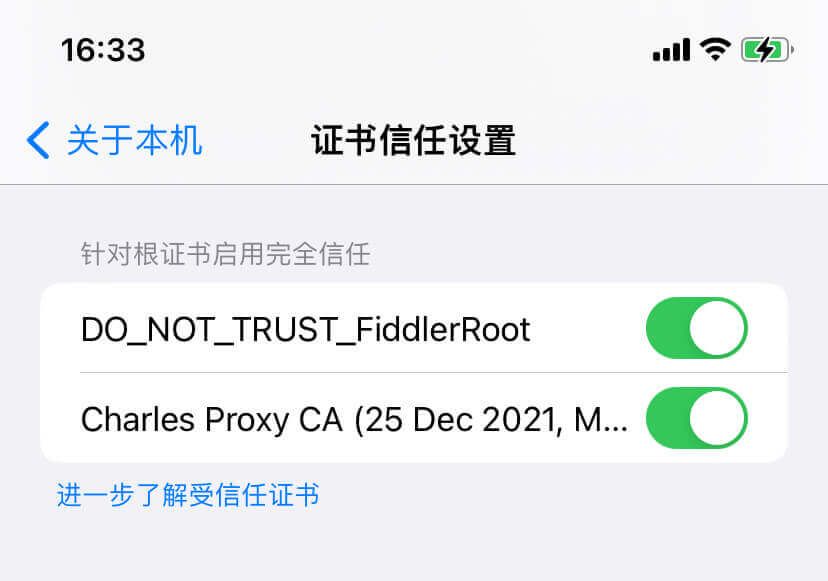
- 打开Safari访问任意网站,查看charles的抓包,发现已经抓包成功
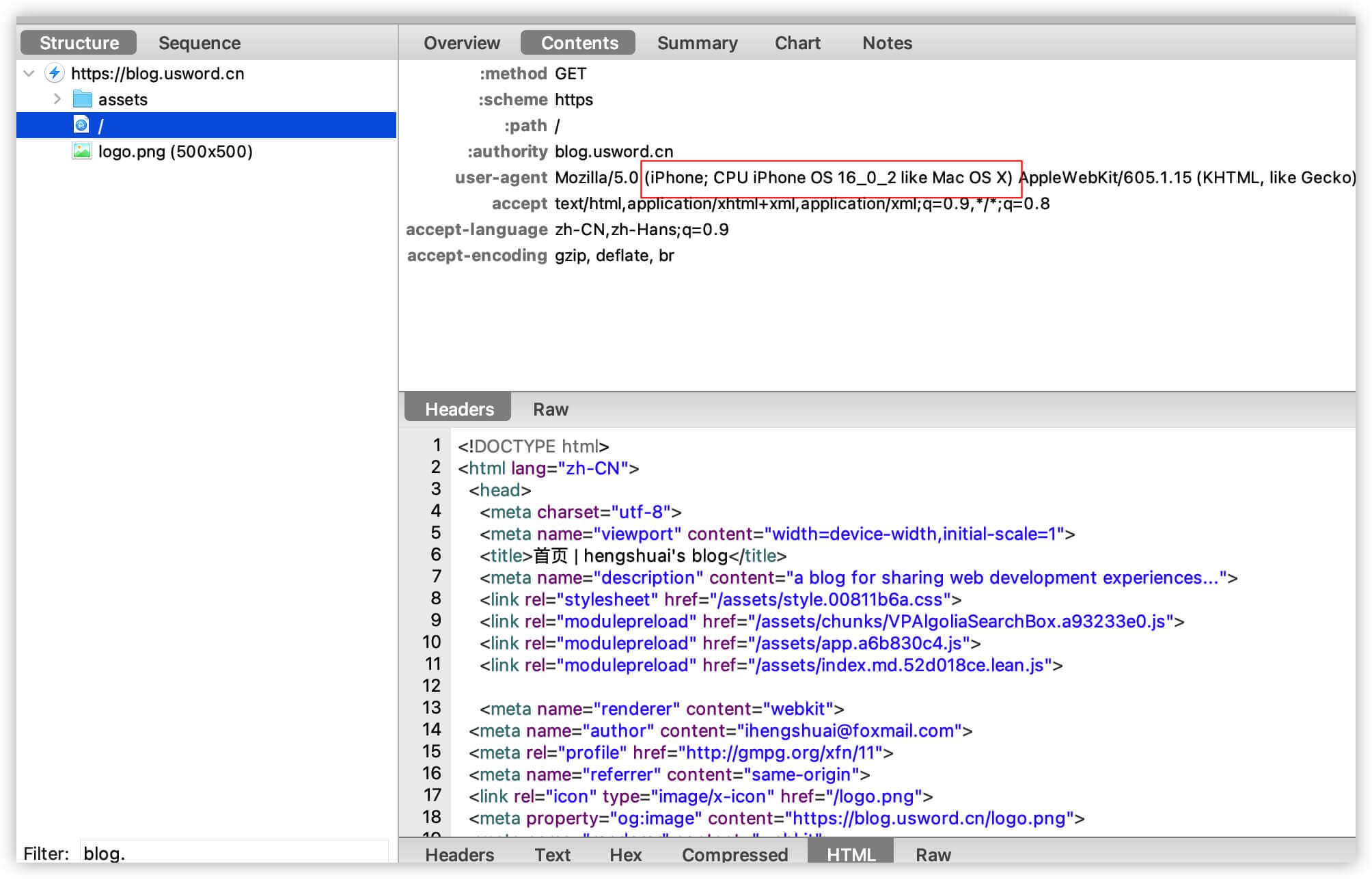
结合Clash等梯子翻墙抓包 {#结合Clash等梯子翻墙抓包}
梯子有很多,这边以 Clash 为例。
移动端抓包,默认情况下,Clash 和 Charles 都会设置系统代理,造成冲突,无法使用 Clash。
因此方案是,先让移动端请求经过 Charles,然后由 Charles 将请求转发给 Clash。实际上就是给 Charles 配置外部代理。
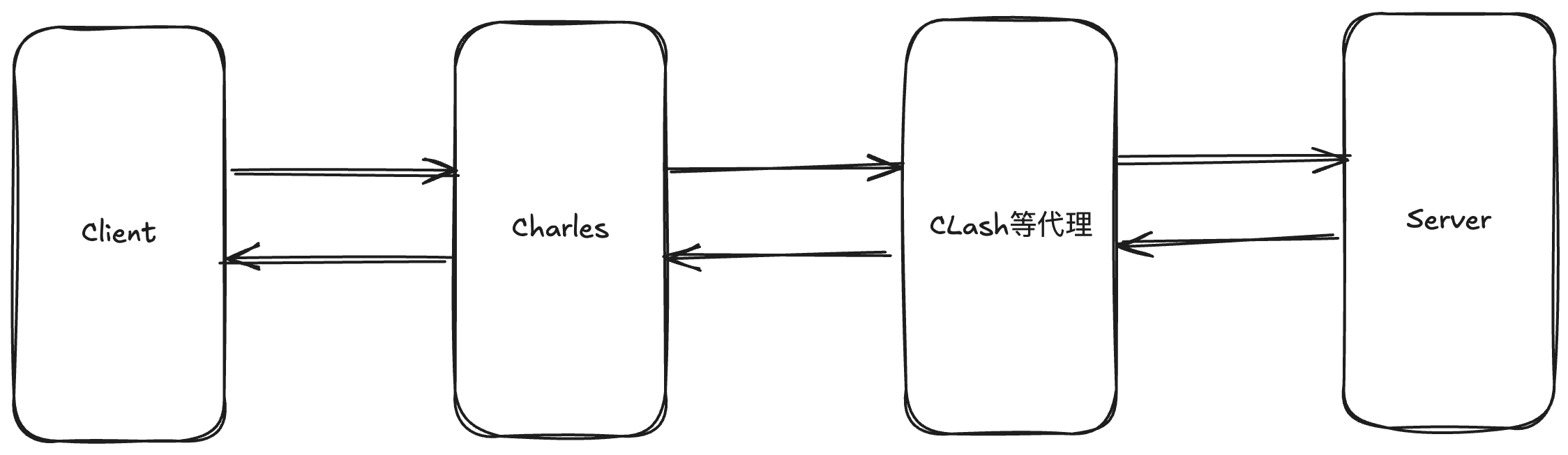
打开 Charles -> Proxy -> External Proxy Settings,在弹出的界面中,勾选 Use external proxy servers,之后配置 Clash 监听的 HTTP、HTTPS、SOCKS 的端口号即可:
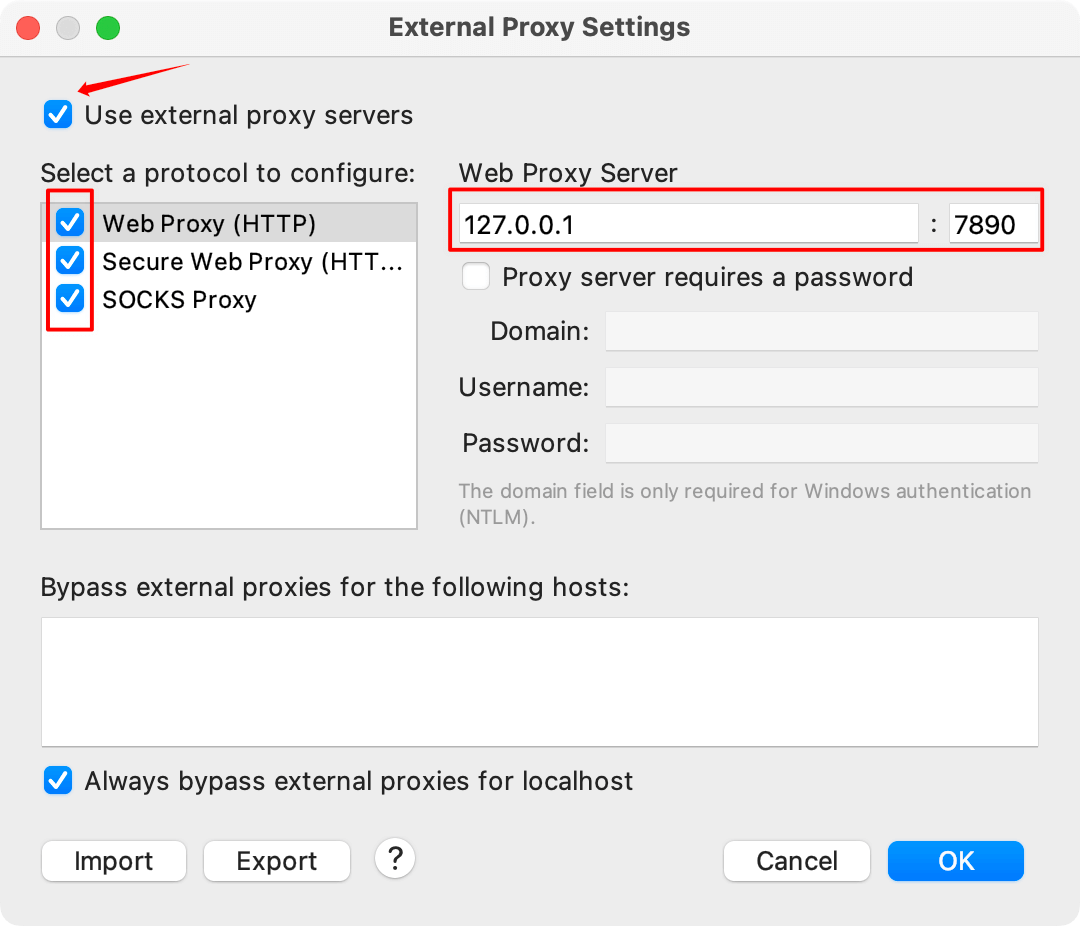
之后手机端就可以访问外网并抓包了。
以上便是ios的配置抓包流程,其他手机系统大同小异
汉化补丁 {#汉化补丁}
如果你更喜欢中文,这里是互联网提供的补丁连接,可以按自己的需要下载:https://www.52pojie.cn/thread-1350618-1-1.html
常见问题 {#常见问题}
本地地址无法抓取 {#本地地址无法抓取}
这个问题大概对于所有charles新手来说都会遇到,也就是在自己本地启动一个服务器,用 localhost:port去访问服务,charles却抓取不到,很纳闷。这是由于一些系统硬编码的问题,charles抓取不到localhost的流量,因此charles做了一个代理,让我们用 localhost.charlesproxy.com来代替 localhost域名,其实将域名 localhost.charlesproxy.com映射到了 127.0.0.1所以可以抓到包了,点击这里官方做了解释
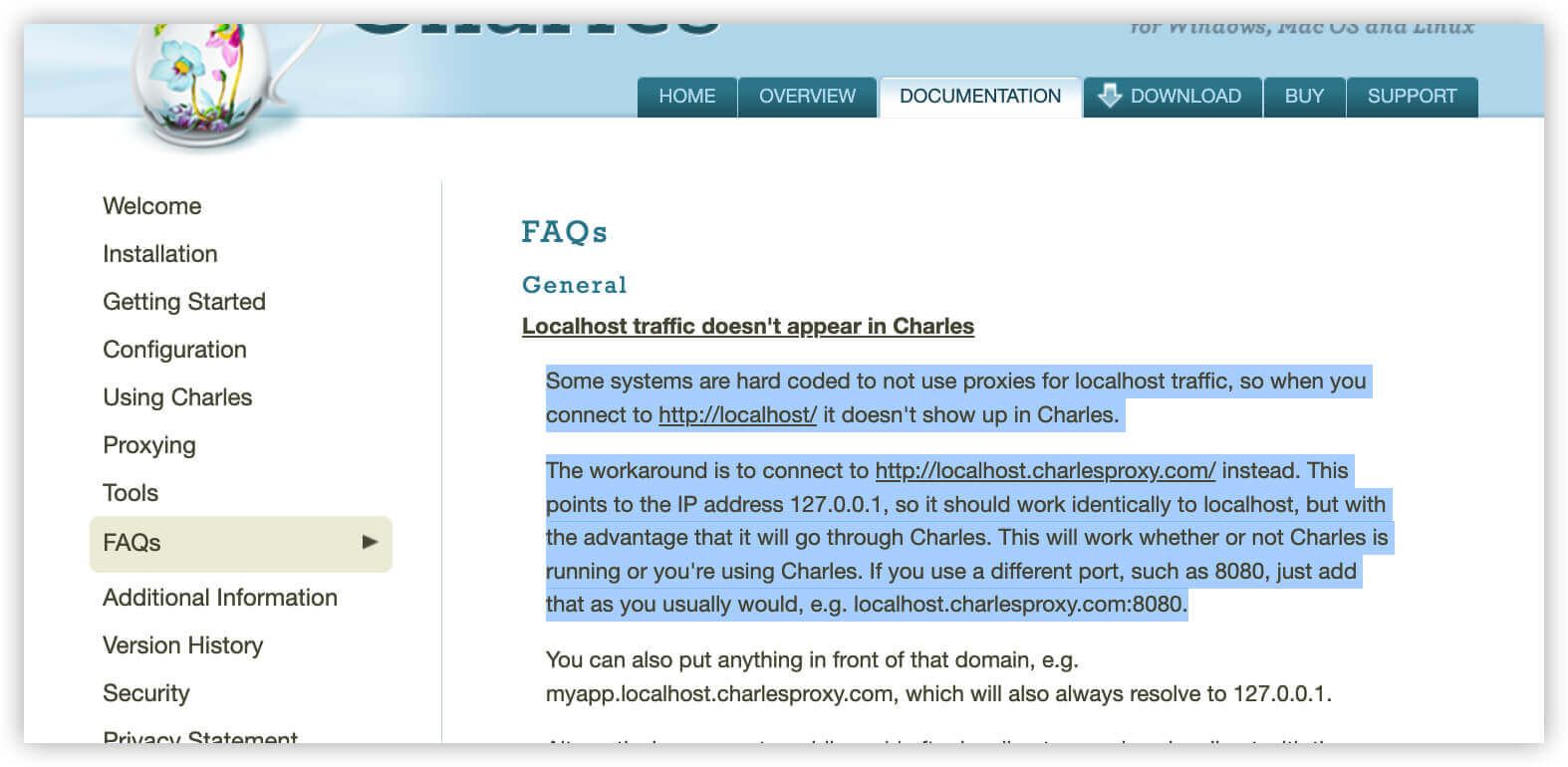
现在访问 http://localhost.charlesproxy.com:9999 确实抓取到了 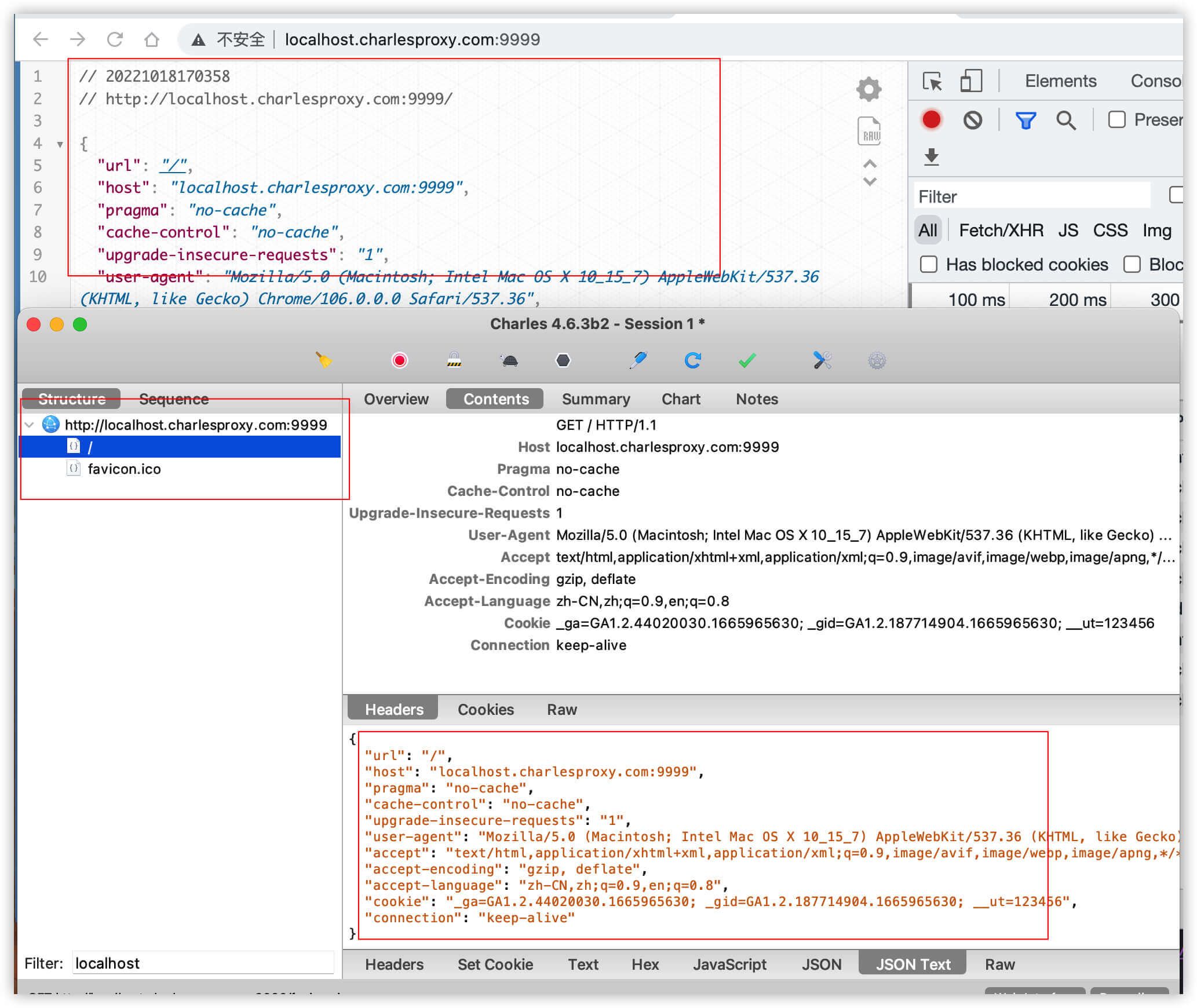
除了上面的方法,你可以使用本地局域网ip也可以抓取到
总结 {#总结}
以上就是charles的使用方法,基本已经可以满足你的常用需求了,一定要自己动手实践才能熟能生巧;其他使用可以自行摸索,都很简单的。
参考文章: https://blog.usword.cn/frontend/debug-skill/charles.html
 51工具盒子
51工具盒子